Fabric надає простий спосіб створити новий мод-проєкт за допомогою Fabric Template Mod Generator - якщо ви хочете, ви можете вручну створити новий проєкт, використовуючи приклад сховища модів, вам слід звернутися до створення проєкту вручну розділ.
Генерація проєкту
Ви можете використати Fabric Template Mod Generator, щоб створити новий проєкт для свого моду – вам слід заповнити обов’язкові поля, як-от назва мода, назва пакета, і версію Minecraft, для якої ви хочете розробляти.
Назва пакета повинно бути малим регістром, розділеним крапками та унікальним, щоб уникнути конфліктів з пакетами інших програмістів. Зазвичай він форматується як зворотний інтернет-домен, наприклад com.example.mod-id.
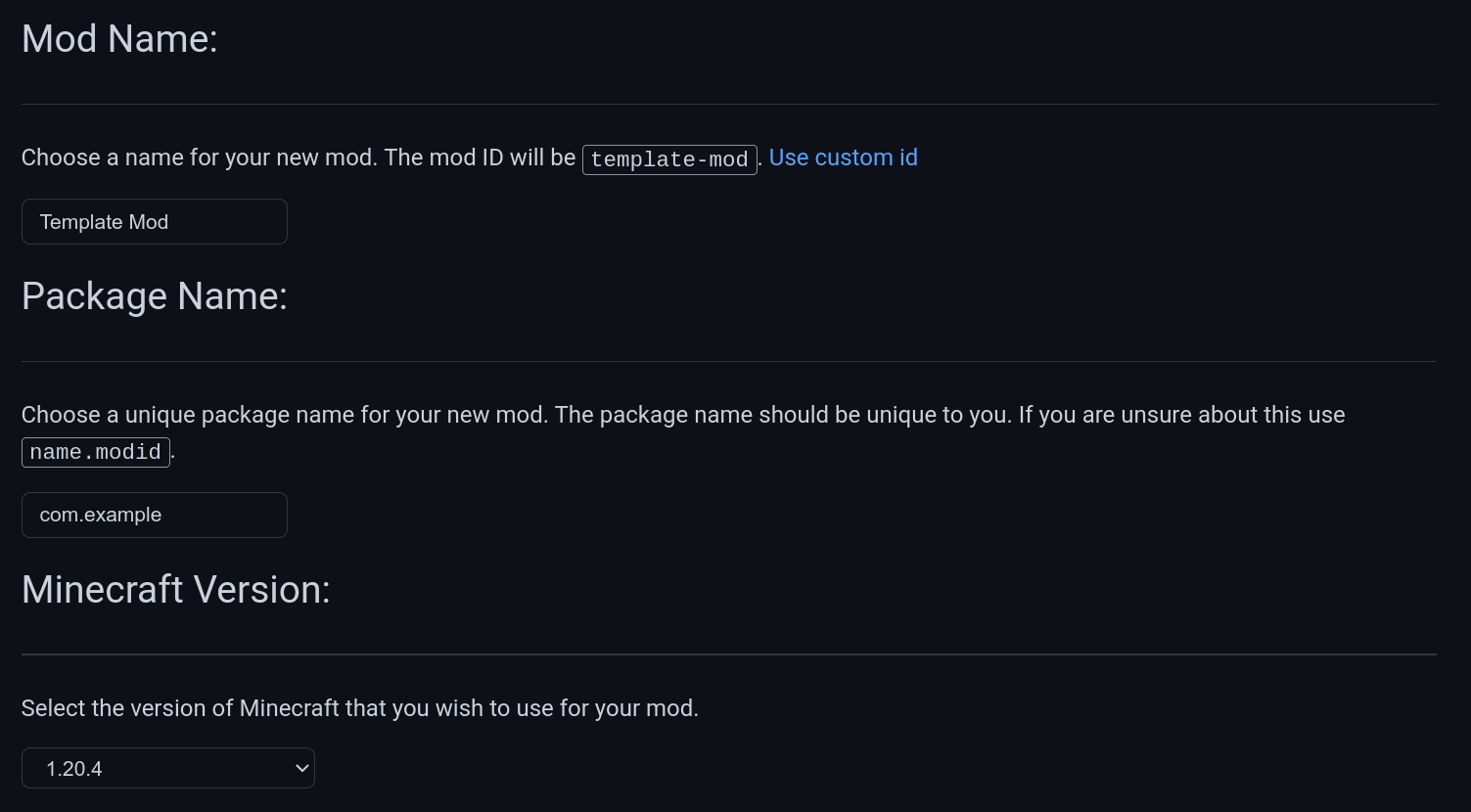
Якщо ви хочете використовувати Kotlin або офіційне мапування Mojang, а не мапування Yarn, або хочете додати генератори даних, ви можете вибрати відповідні параметри в розділі «Додаткові параметри».
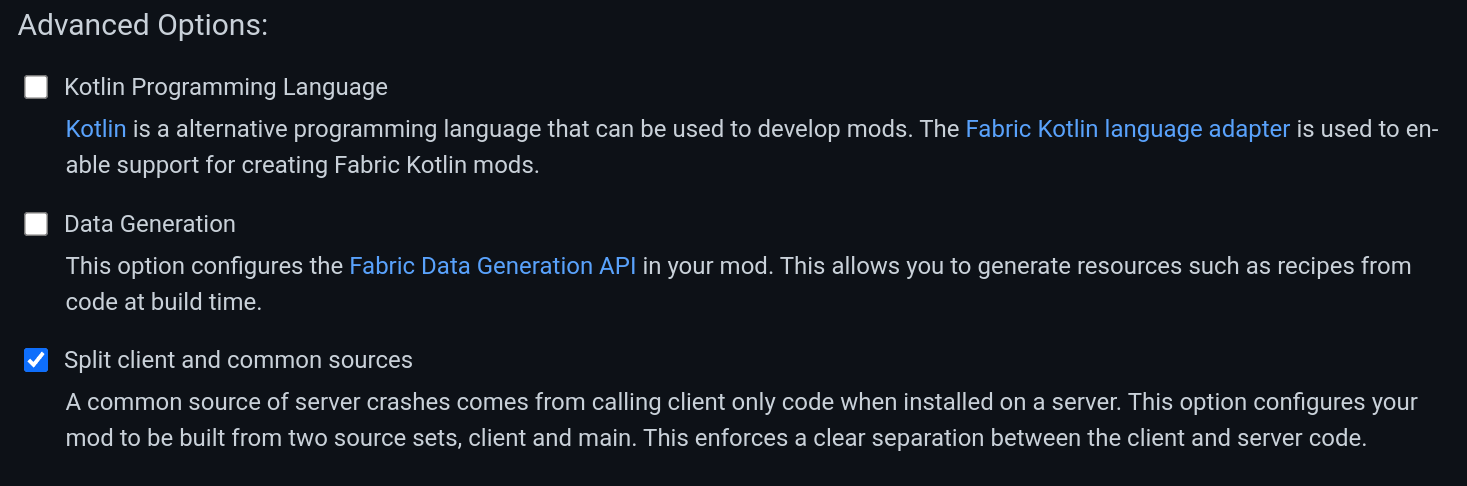
Коли ви заповните необхідні поля, натисніть кнопку Generate, і генератор створить для вас новий проєкт у формі zip-файлу.
Вам слід розпакувати цей zip-файл у вибране вами місце, а потім відкрити видобуту теку в IntelliJ IDEA:
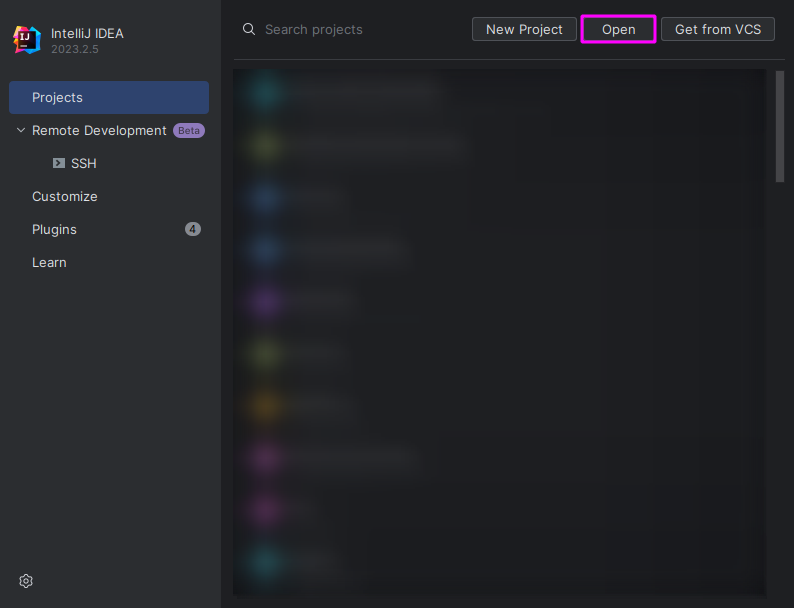
Імпортування проєктів
Коли ви відкриєте проєкт в IntelliJ IDEA, IDE має автоматично завантажити налаштування Gradle проєкту та виконати необхідні завдання налаштування.
Якщо ви отримали сповіщення про сценарій збірки Gradle, вам слід натиснути кнопку Import Gradle Project:
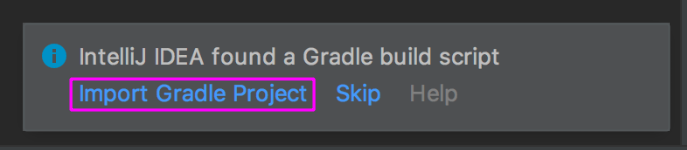
Після імпортування проєкту ви побачите файли проєкту в провіднику проєктів і зможете розпочати розробку мода.
Створення проєкту власноруч
WARNING
Вам знадобиться встановити Git, щоб клонувати приклад сховища модів.
Якщо ви не можете використовувати генератор шаблонів Fabric Mod Generator, ви можете створити новий проєкт вручну, виконавши ці дії.
По-перше, клонуйте приклад репозиторію модів за допомогою Git:
sh
git клон https://github.com/FabricMC/fabric-example-mod/ my-mod-project1
Це призведе до клонування репозиторію в нову теку під назвою my-mod-project.
You should then delete the .git folder from the cloned repository, and then open the project in IntelliJ IDEA. Якщо тека .git не показується, вам слід увімкнути показ прихованих файлів у вашому файловому менеджері.
Коли ви відкриєте проєкт в IntelliJ IDEA, він має автоматично завантажити налаштування Gradle проєкту та виконати необхідні завдання налаштування.
Знову ж таки, як згадувалося раніше, якщо ви отримуєте сповіщення про сценарій збірки Gradle, вам слід натиснути кнопку Import Gradle Project.
Змінення шаблону
Після того як проєкт буде імпортовано, ви повинні змінити деталі проєкту, щоб вони відповідали деталям вашого моду:
- Змініть файл
gradle.propertiesпроєкту, щоб змінити властивостіmaven_groupіarchive_base_nameвідповідно до деталей вашого моду. - Змініть файл
fabric.mod.json, щоб змінити властивостіid,nameіdescriptionвідповідно до деталей вашого моду. - Переконайтеся, що ви оновили версії Minecraft, мапування, Loader і Loom, які можна отримати через https://fabricmc.net/develop/, аби відповідати версіям, на які ви хочете націлити.
Очевидно, ви можете змінити назву пакета та основний клас мода, щоб відповідати деталям вашого мода.



